A Google Play Áruház eltávolítása és újratelepítése Androidon

Néha, ha probléma adódik ezzel az eszközzel Android telefonján, a Google Play Áruház eltávolítása és újratelepítése a javasolt megoldások egyike.

A Google Play Áruház egy olyan alkalmazás, amely a legtöbb Android telefonra előre telepítve van. Lehetővé teszi, hogy alkalmazásokat, könyveket, filmeket stb. töltsön le telefonjára. Néha, ha probléma adódik ezzel az eszközzel Android telefonján, a Google Play Áruház eltávolítása és újratelepítése a javasolt megoldások egyike. De hogyan csinálja? Nézzük meg, hogyan távolíthatja el és telepítheti újra a Google Play Áruházat Android rendszeren a következő cikkben!
A Google Play Áruház eltávolítása
A Google Play Áruházat nem távolíthatja el közvetlenül a telefonjáról. Azonban letilthatja vagy eltávolíthatja a legutóbbi frissítéseket, hasonlóan a Play Áruház eltávolításához. Lássuk mindkét módszert a Play Áruház eltávolítására Android telefonjáról vagy táblagépéről.
Play Áruház letiltása
Ha letiltja a Google Play Áruházat, az ikonja eltűnik Android telefonja kezdőképernyőjéről és az alkalmazásfiókból. Ezenkívül nem fog tudni frissíteni vagy telepíteni alkalmazásokat a Play Áruház használatával. A meglévő alkalmazásokkal azonban semmi sem fog történni. Nem törlődnek a telefonjáról. Az újbóli használathoz engedélyeznie kell a Play Áruházat.
1. Nyissa meg a „Beállítások” elemet telefonján vagy táblagépén.
2. Lépjen az „Alkalmazások” elemre (vagy egyes telefonokon az „Alkalmazások és értesítések” elemre), és az „Összes alkalmazás” alatt érintse meg a „Google Play Áruház” lehetőséget .

Nyissa meg a telefon beállításait
3. Kattintson a „Letiltás” gombra. Megjelenik egy megerősítő ablak. Kérésre erősítse meg a műveletet.
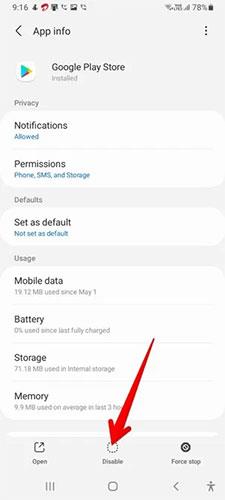
Kapcsolja ki a Google Play Áruház alkalmazást
Távolítsa el a Google Play Áruház frissítéseit
A Play Áruház frissítéseinek eltávolítása visszaállítja a Play Áruház alkalmazást az eredeti verziójára, ezáltal kijavít minden olyan problémát, amely az alkalmazást okozhatta. A Play Áruház alkalmazás továbbra is megjelenik a telefonján, és a szokásos módon használhatja. A Play Áruházból is telepíthet és frissíthet alkalmazásokat. Meglévő alkalmazásai is biztonságban lesznek.
Alapvetően folytathatja a Play Áruház alkalmazás használatát, ha érintetlenül hagyja a frissítések eltávolítása után. A telefon azonban ezt követően automatikusan frissíti a háttérben. Manuálisan is frissítheti a Play Áruház újratelepítési szakaszában leírtak szerint. Kövesse az alábbi lépéseket a Google Play Áruház eltávolításához:
1. Nyissa meg a „Beállítások” elemet Android telefonján.
2. Kattintson az „Alkalmazások” elemre, majd válassza a Google Play Áruház lehetőséget az „Összes alkalmazás” alatt.

Nyisd meg a beállításokat
3. Érintse meg a hárompontos ikont a tetején, és válassza a „Frissítések eltávolítása” lehetőséget a menüből.
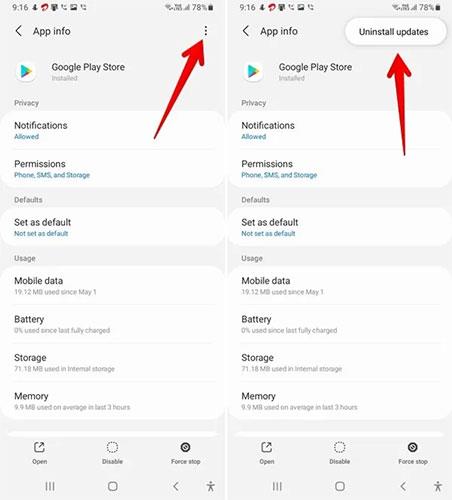
Távolítsa el a frissítést
A Google Play Áruház újratelepítése
Miután eltávolította a Play Áruház alkalmazást, a 4 lehetőség egyikével újratelepítheti.
Aktiválja a Google Play Áruházat
Ha a fenti 1. módszerrel letiltotta a Google Play Áruházat, csak engedélyeznie kell, hogy újra használni tudja.
A Play Áruház engedélyezéséhez nyissa meg a Beállítások > Alkalmazások > Google Play Áruház lehetőséget . Kattintson az Engedélyezés gombra.
Hagyja, hogy a Play Áruház automatikusan frissüljön
Alapértelmezés szerint a Google Play Áruház automatikusan frissül a háttérben, mindaddig, amíg a frissítések eltávolítása után csatlakozik az internethez. Csak hagyja el a Google Play Áruházat néhány percre, és magától frissül.
Frissítse a Play Áruházat manuálisan
Ha a Google Play Áruház nem frissül automatikusan, vagy manuálisan szeretne új frissítéseket keresni, Android telefonja rejtett módot kínál erre.
1. Nyissa meg a Google Play Áruház alkalmazást a telefonján.
2. Érintse meg a profilfotó ikont a tetején, és válassza a „Beállítások” lehetőséget a menüből.
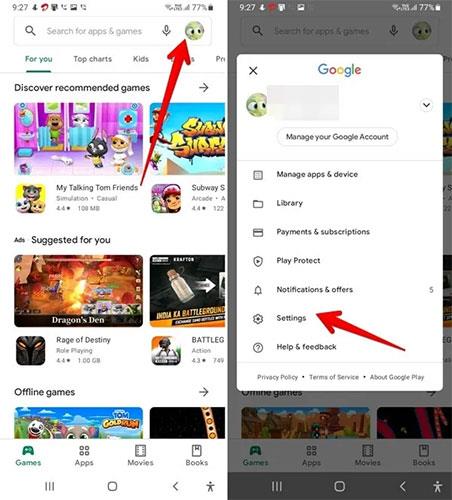
Nyissa meg a Google Play Áruház beállításait
3. Kattintson a „Névjegy” elemre a szakasz kibontásához.
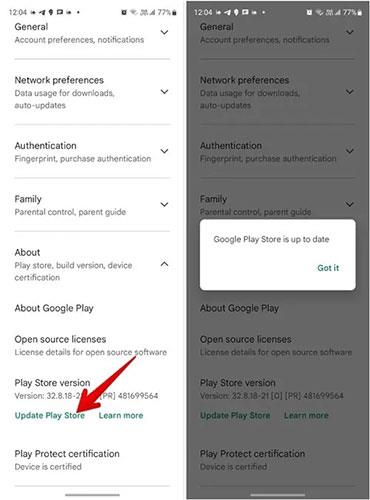
A Google Play Áruház frissítési gombja
4. Kattintson a "Play Áruház frissítése" gombra a Play Áruház verziójában. Ha elérhető frissítés, a Play Áruház megkezdi a frissítést. Ellenkező esetben értesítést kap arról, hogy a Play Áruház frissítésre került.
Tipp : Ha nem látja a „Play Áruház frissítése” gombot , érintse meg a „Play Áruház verziója” lehetőséget a manuális frissítéshez.
Telepítse vagy frissítse a Play Áruházat manuálisan az APK használatával
Végül manuálisan telepítheti a Play Áruház frissített verzióját Android-telefonjára az APK használatával. Kövesse az alábbi lépéseket.
1. Nyissa meg az APKMirror.com webhelyet, amely az egyik megbízható webhely az APK-k letöltéséhez.
2. Keressen a Google Play Áruházban a webhelyen.
3. Érintse meg a Google Play Áruház legújabb verzióját.
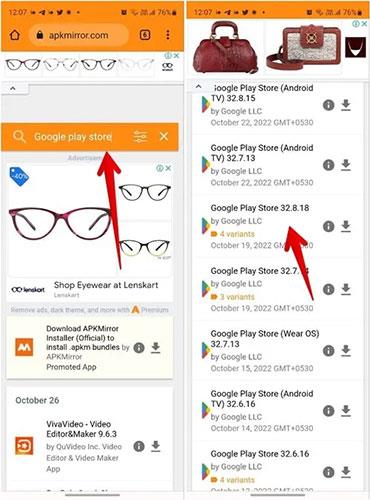
A Google Play Áruház APK telepítési verziója
4. A következő képernyőn görgessen lefelé az aktuális verzió változatainak megkereséséhez. Keresse meg a telefonjával kompatibilis verziót, és nyomja meg az „APK letöltése” gombot.
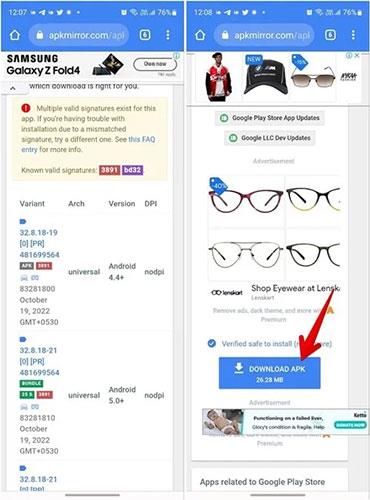
Töltse le az APK Google Play Áruházat
5. Az APK fájl letöltése után kattintson a telepíteni kívánt fájlra. Előfordulhat, hogy engedélyt kell kérnie ismeretlen forrásból származó alkalmazások telepítéséhez. Tegye meg, hogy engedélyezze az alkalmazás telepítését az eszközére.
Tipp : Ha problémái vannak a Play Áruház APK-ból történő telepítésével, olvassa el a Quantrimang.com útmutatóját, amelyből megtudhatja, hogyan telepíthet ismeretlen forrásból származó alkalmazásokat Android rendszeren .
Néha, ha probléma adódik ezzel az eszközzel Android telefonján, a Google Play Áruház eltávolítása és újratelepítése a javasolt megoldások egyike.
A Google Play Áruház gazdagsága rendkívül egyszerűvé teszi a programok és alkalmazások telepítését Android platformon.
Keresett már olyan alkalmazást, amely korábban megjelent a Google Play Áruházban, de most nem találja? Ne aggódj. Az Android-alkalmazásokat számos okból kivonják a Play Áruházból.
A Google Play Áruház több ezer alkalmazásnak, játéknak, filmnek, e-könyvnek és egyebeknek ad otthont. Rengeteg pénzt költöttél itt, miért nem kapsz vissza érte jutalmat? Ezért van itt a Google Play Points.
Ha olyan táblagépet keres, amely új élményt tud nyújtani az iPadhez vagy az ismert Android készülékekhez képest, az Amazon Fire egy megfontolandó választás.
Több mint egymillió Android-alkalmazás található a Google Playen, de néhány alkalmazást figyelmen kívül hagyunk, mert megsértik a Google feltételeit. Azonban bármikor telepítheti őket, ha akarja.
Nyílt forráskódjának köszönhetően az Android lehetővé teszi a felhasználók számára, hogy harmadik féltől származó alkalmazásboltokat telepítsenek. Az alábbiakban a Quantrimang elvezeti Önt a konkrét telepítéshez
Lehet, hogy nem olyan szigorúan ellenőrzött, mint az Apple tvOS-e, vagy olyan egyszerű a használata, mint a Roku platform, de cserébe az Android TV korlátlan testreszabási lehetőségekkel rendelkezik.
Mai cikkünkben nézzünk meg minden idők legnépszerűbb Android-alkalmazásait a Quantrimang.com Google Play Áruházban.
Hogyan fejlődött a Google Play Áruház a világ legnagyobb online alkalmazásbolt-platformjává?
A Google Play Áruház letöltése és telepítése Xiaomi telefonokra segít a CH Play alkalmazásban, amellyel letöltheti és telepítheti az összes alkalmazást Androidra.
Ha azt kérdezi tőlem, hogy mi a legbosszantóbb a Google Play alkalmazásboltban, akkor az automatikusan lejátszott videohirdetések lehetnek, amelyek hiába fogyasztanak sok adatot és rendszererőforrást.
Ha továbbra is megjelenik az „Ellenőrizze a kapcsolatot, és próbálja újra” hibaüzenet a Play Áruházban, a Google Segédben vagy más alkalmazásokban, próbálkozzon a következő módszerekkel a probléma megoldásához.
A számos beviteli alkalmazásba beépített valós idejű beszéd-szöveg átalakítási funkciók révén gyors, egyszerű és egyben rendkívül pontos beviteli mód áll rendelkezésére.
Számítógépek és okostelefonok is csatlakozhatnak a Torhoz. A Tor okostelefonról való elérésének legjobb módja az Orbot, a projekt hivatalos alkalmazásán keresztül.
Az oogle olyan keresési előzményeket is hagy, amelyeket néha nem szeretné, hogy valaki kölcsönkérje a telefonját ebben a Google keresőalkalmazásban. A Google keresési előzményeinek törléséhez kövesse az alábbi lépéseket ebben a cikkben.
Az alábbiakban bemutatjuk a legjobb hamis GPS-alkalmazásokat Androidon. Mindez ingyenes, és nem szükséges rootolni a telefont vagy a táblagépet.
Idén az Android Q egy sor új funkciót és változtatást ígér az Android operációs rendszerbe. Lássuk az Android Q és a megfelelő eszközök várható megjelenési dátumát a következő cikkben!
A biztonság és az adatvédelem egyre inkább aggodalomra ad okot az okostelefon-felhasználók számára.
A Chrome OS „Ne zavarjanak” üzemmódjával azonnal elnémíthatja a bosszantó értesítéseket, hogy jobban összpontosítson a munkaterületre.
Tudja, hogyan kapcsolja be a Játék módot, hogy optimalizálja a játék teljesítményét a telefonján? Ha nem, akkor most vizsgáljuk meg.
Ha tetszik, a Designer Tools alkalmazással átlátszó háttérképeket is beállíthat a teljes Android telefonrendszerhez, beleértve az alkalmazás felületet és a rendszerbeállítások felületet is.
Egyre több 5G-s telefonmodell kerül piacra, a dizájntól a típuson át a szegmensekig.E cikkben azonnal ismerkedjünk meg a novemberben piacra kerülő 5G-s telefonmodellekkel.





















